win7显示器分辨率怎么调全屏
发布时间:2017-01-05 15:16
相关话题
Windows 7 是由微软公司(Microsoft)开发的操作系统,内核版本号为Windows NT 6.1。下面是小编带来win7显示器分辨率怎么调全屏的内容,欢迎阅读!
win7显示器分辨率调全屏方法:
给电脑装好系统后,电脑显示的屏幕如下图

右击桌面,选择弹出对话框中的【屏幕分辨率】如下图

弹出如下对话框
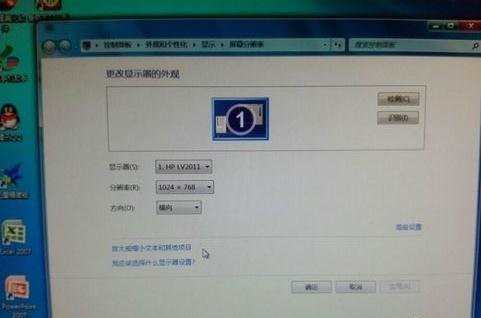
选择对话框中的【分辨率】,将分辨率调到最高的推荐,如下图
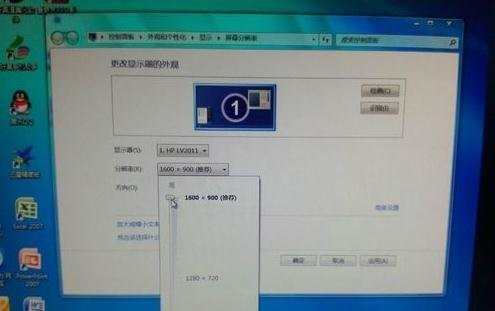
调好后,选择对话框中的【应用】,如下图
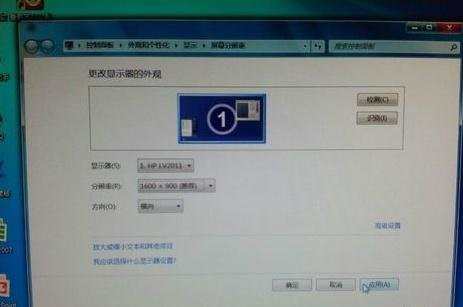
弹出如下对话框,选择弹出对话框中的【保留更改】,如下图
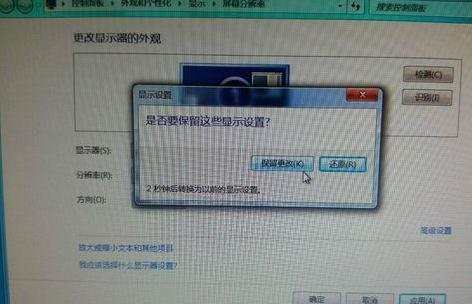
完成后,电脑的屏幕就显示为全屏了,如下图


win7显示器分辨率怎么调全屏的评论条评论